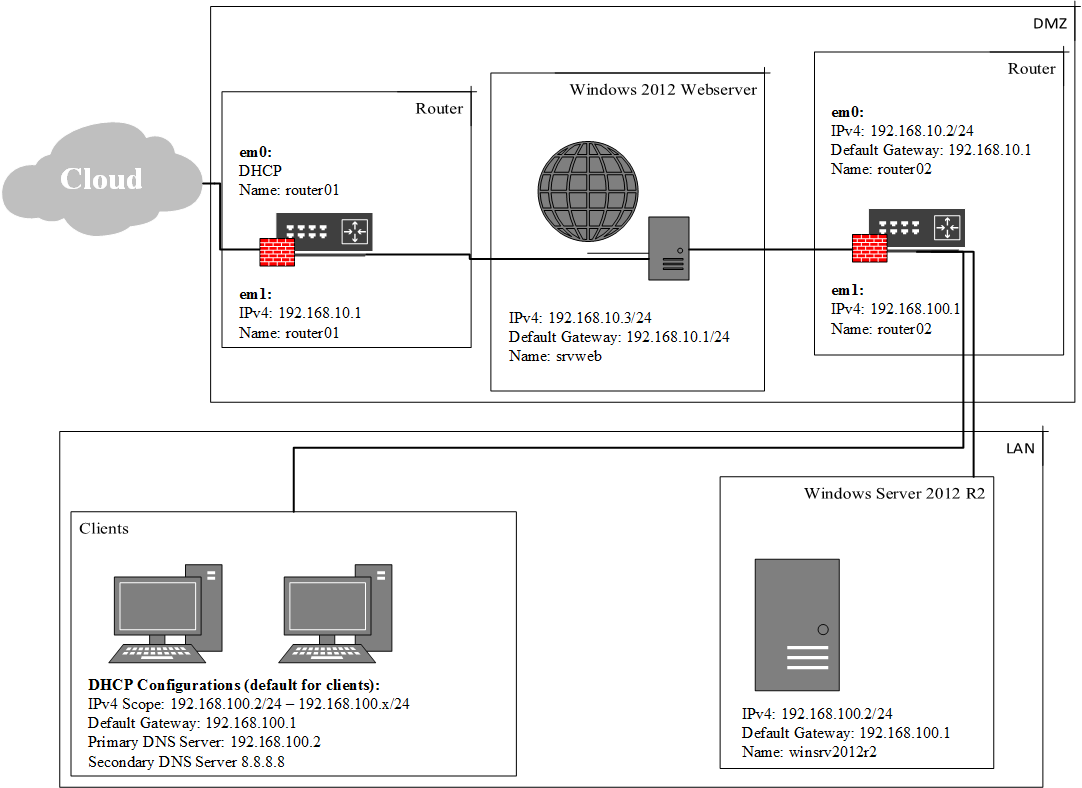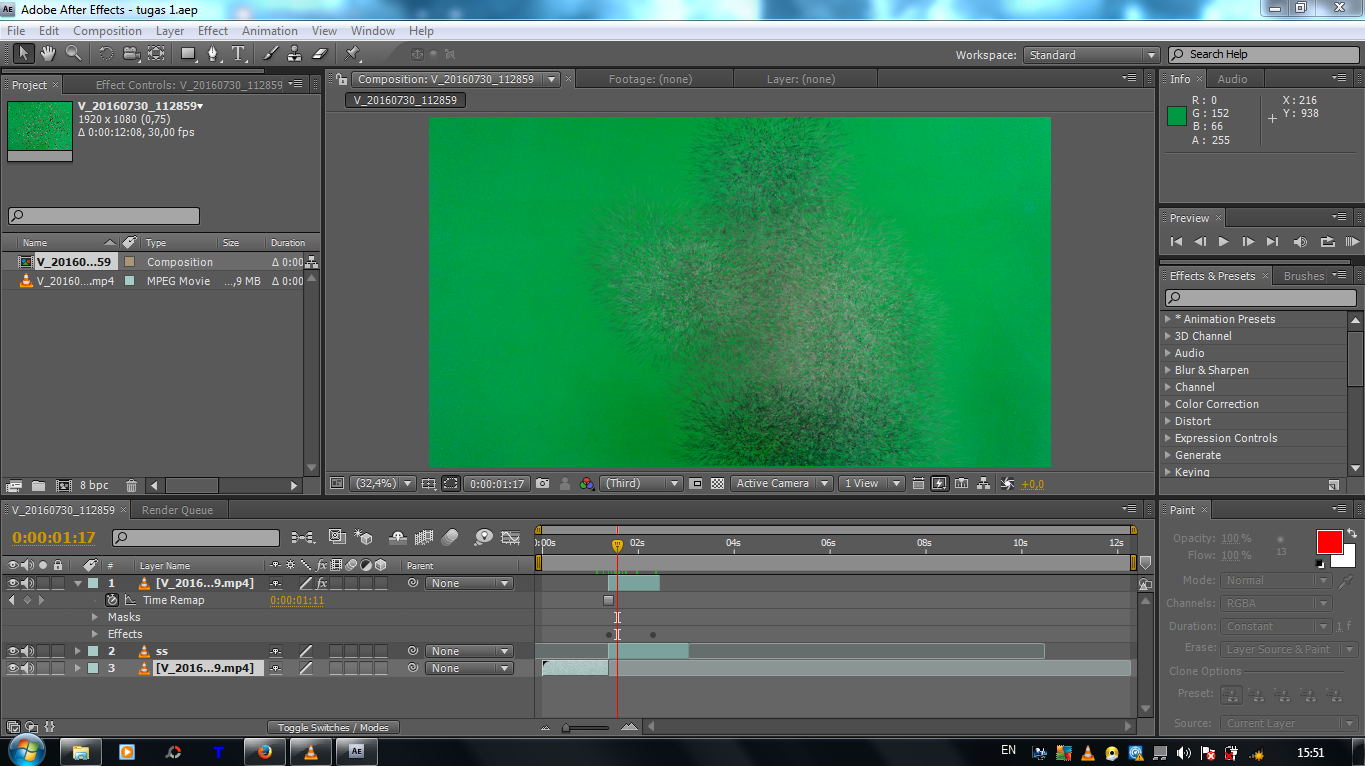VoIP (Voice over Internet Protocol) adalah teknologi yang memungkinkan pengguna untuk melakukan panggilan suara melalui jaringan internet. Dalam beberapa tahun terakhir, VoIP telah menjadi alternatif yang populer untuk telepon tradisional karena biaya yang lebih rendah dan fitur-fitur yang lebih canggih. Untuk menggunakan VoIP, Anda perlu mengkonfigurasi router Anda dengan benar. Dalam artikel ini, kami akan membahas langkah-langkah yang perlu Anda ikuti untuk mengkonfigurasi router Anda agar dapat digunakan untuk VoIP.
1. Pahami Jaringan VoIP Anda
Sebelum Anda mulai mengkonfigurasi router Anda, penting untuk memahami jaringan VoIP Anda. Jaringan VoIP terdiri dari beberapa komponen, termasuk telepon IP, gateway VoIP, dan server VoIP. Telepon IP adalah perangkat yang digunakan untuk melakukan panggilan VoIP, gateway VoIP adalah perangkat yang menghubungkan jaringan VoIP dengan jaringan telepon tradisional, dan server VoIP adalah perangkat yang mengatur panggilan VoIP.
Anda juga perlu memahami jenis protokol VoIP yang digunakan dalam jaringan Anda. Beberapa protokol VoIP yang umum digunakan termasuk SIP (Session Initiation Protocol), H.323, dan MGCP (Media Gateway Control Protocol). Setiap protokol memiliki kelebihan dan kekurangan masing-masing, jadi penting untuk memilih protokol yang sesuai dengan kebutuhan Anda.
2. Periksa Kompatibilitas Router Anda
Sebelum Anda mulai mengkonfigurasi router Anda, pastikan bahwa router Anda kompatibel dengan VoIP. Beberapa router memiliki fitur built-in yang memudahkan penggunaan VoIP, sementara yang lain mungkin memerlukan pengaturan khusus. Periksa dokumentasi router Anda atau hubungi produsen untuk memastikan bahwa router Anda dapat digunakan untuk VoIP.
3. Konfigurasi Kualitas Layanan (QoS)
QoS (Quality of Service) adalah fitur yang memungkinkan Anda untuk mengatur prioritas lalu lintas jaringan. Dalam konteks VoIP, QoS sangat penting karena panggilan VoIP membutuhkan bandwidth yang stabil dan rendah latency untuk kualitas suara yang baik. Untuk mengkonfigurasi QoS, Anda perlu mengakses antarmuka pengaturan router Anda dan mencari opsi QoS. Setelah Anda menemukannya, aktifkan QoS dan atur prioritas lalu lintas VoIP menjadi yang tertinggi.
4. Konfigurasi Port Forwarding
Port forwarding adalah proses mengarahkan lalu lintas jaringan dari satu port ke port lainnya. Dalam konteks VoIP, Anda perlu mengkonfigurasi port forwarding agar panggilan VoIP dapat masuk dan keluar dari jaringan Anda dengan benar. Untuk mengkonfigurasi port forwarding, Anda perlu mengetahui nomor port yang digunakan oleh protokol VoIP yang Anda gunakan. Setelah Anda mengetahuinya, buka antarmuka pengaturan router Anda dan cari opsi port forwarding. Tambahkan aturan port forwarding untuk protokol VoIP Anda dengan mengatur port sumber dan port tujuan yang sesuai.
5. Aktifkan UPnP (Universal Plug and Play)
UPnP adalah fitur yang memungkinkan perangkat di jaringan Anda untuk secara otomatis mengonfigurasi diri mereka sendiri. Dalam konteks VoIP, mengaktifkan UPnP dapat memudahkan penggunaan perangkat VoIP seperti telepon IP. Untuk mengaktifkan UPnP, buka antarmuka pengaturan router Anda dan cari opsi UPnP. Aktifkan UPnP dan simpan pengaturan Anda.
6. Konfigurasi Firewall
Firewall adalah fitur keamanan yang melindungi jaringan Anda dari ancaman eksternal. Namun, firewall juga dapat memblokir lalu lintas VoIP jika tidak dikonfigurasi dengan benar. Untuk mengkonfigurasi firewall, buka antarmuka pengaturan router Anda dan cari opsi firewall. Pastikan bahwa protokol VoIP yang Anda gunakan tidak diblokir oleh firewall Anda. Jika perlu, tambahkan aturan firewall untuk memungkinkan lalu lintas VoIP masuk dan keluar dari jaringan Anda.
7. Periksa Pengaturan Jaringan
Sebelum Anda mengkonfigurasi router Anda untuk VoIP, pastikan bahwa pengaturan jaringan Anda sudah benar. Pastikan bahwa router Anda terhubung ke internet dan memiliki alamat IP yang valid. Juga, pastikan bahwa perangkat VoIP Anda terhubung ke router dengan benar dan memiliki pengaturan jaringan yang sesuai.
8. Uji Panggilan VoIP Anda
Setelah Anda selesai mengkonfigurasi router Anda untuk VoIP, lakukan uji panggilan VoIP untuk memastikan bahwa semuanya berfungsi dengan baik. Panggil nomor uji VoIP atau hubungi teman Anda yang menggunakan VoIP untuk melakukan panggilan tes. Periksa kualitas suara panggilan dan pastikan bahwa tidak ada masalah seperti jeda atau kebisingan yang tidak diinginkan.
9. Perbarui Firmware Router Anda
Terakhir, pastikan bahwa firmware router Anda diperbarui ke versi terbaru. Produsen router secara teratur merilis pembaruan firmware yang memperbaiki bug dan meningkatkan keamanan. Dengan memperbarui firmware router Anda, Anda dapat memastikan bahwa router Anda berfungsi dengan baik dan aman untuk digunakan dalam jaringan VoIP Anda.
Kesimpulan
Mengkonfigurasi router untuk VoIP dapat menjadi tugas yang rumit, tetapi dengan mengikuti langkah-langkah yang tepat, Anda dapat dengan mudah mengatur jaringan VoIP yang berfungsi dengan baik. Pahami jaringan VoIP Anda, periksa kompatibilitas router Anda, konfigurasikan QoS, port forwarding, dan firewall, periksa pengaturan jaringan Anda, dan uji panggilan VoIP Anda. Jika Anda mengalami masalah, jangan ragu untuk menghubungi penyedia layanan VoIP Anda atau produsen router Anda untuk mendapatkan bantuan lebih lanjut. Selamat mengkonfigurasi router Anda untuk VoIP!